A Zoom Video Communications, criada em 2011, é uma ferramenta de comunicação que facilita videoconferências sem interrupções. Através dela, é possível manter conversas e chamadas com amigos e familiares a qualquer momento. Adicionalmente, a plataforma possibilita a organização de reuniões, webinars e eventos online, acessíveis de qualquer ponto do mundo. Usuários têm a liberdade de personalizar suas contas Zoom, ajustando desde a foto de perfil até outras informações pessoais. Se você busca orientações sobre como remover sua foto de perfil do Zoom, apresentamos um guia prático que detalha o processo de exclusão.
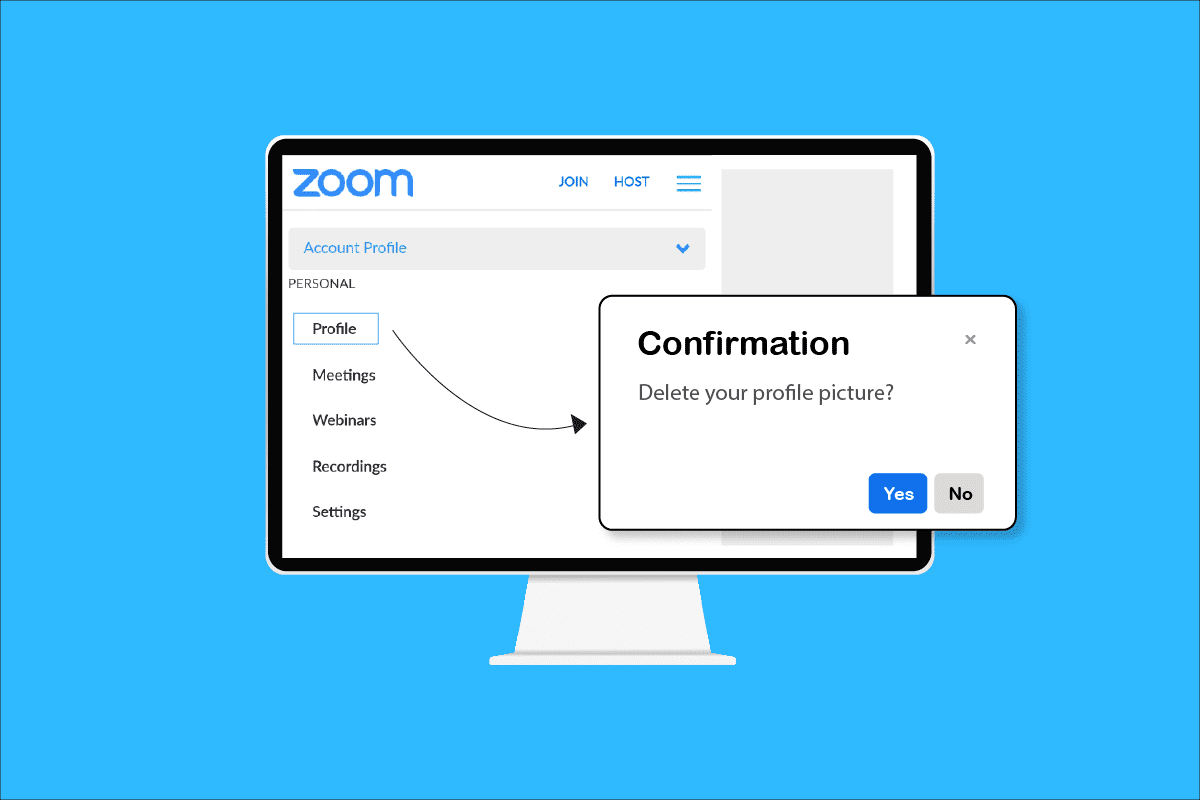
Como Apagar a Sua Foto de Perfil no Zoom
Se surgir a necessidade de modificar ou eliminar sua imagem de perfil no Zoom, seja qual for o motivo, é possível realizar essa ação tanto através do navegador em seu computador quanto pelo aplicativo móvel. Abaixo, apresentamos os passos necessários para executar essa alteração em qualquer dispositivo de sua preferência.
Passos para Excluir sua Foto de Perfil no Zoom
Para remover a foto do seu perfil pelo navegador no computador, siga estas etapas:
1. Acesse o site oficial do Zoom pelo seu navegador.
2. Localize e clique em ENTRAR, no canto superior direito da tela.
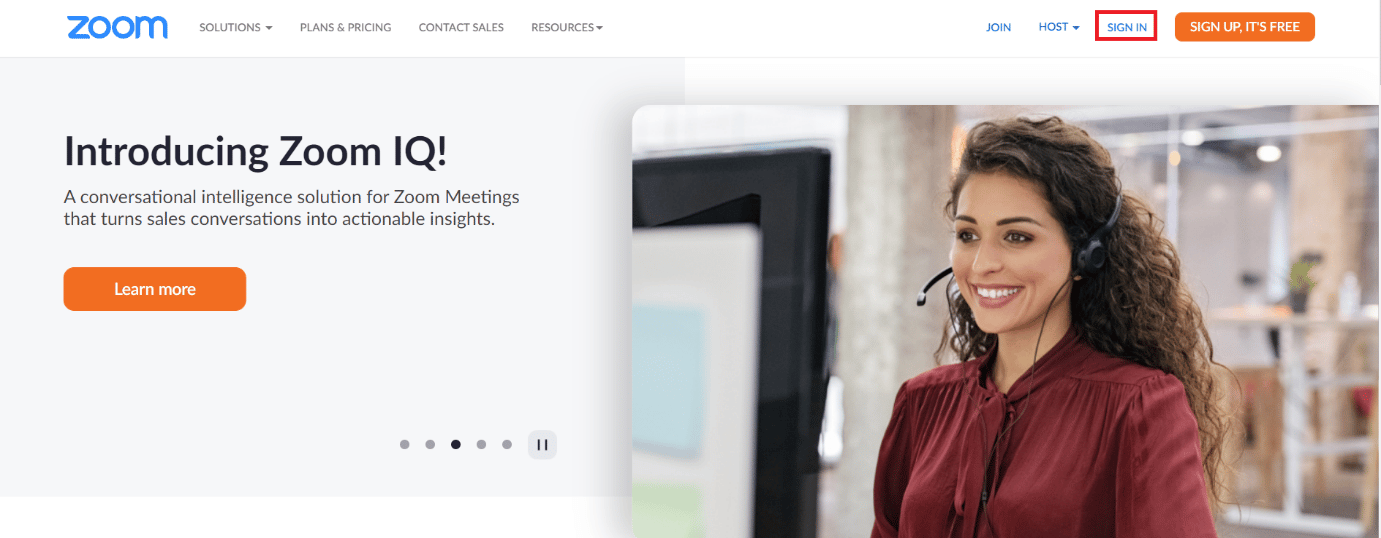
3. Insira seu e-mail e senha nos campos indicados e clique em Entrar para prosseguir.
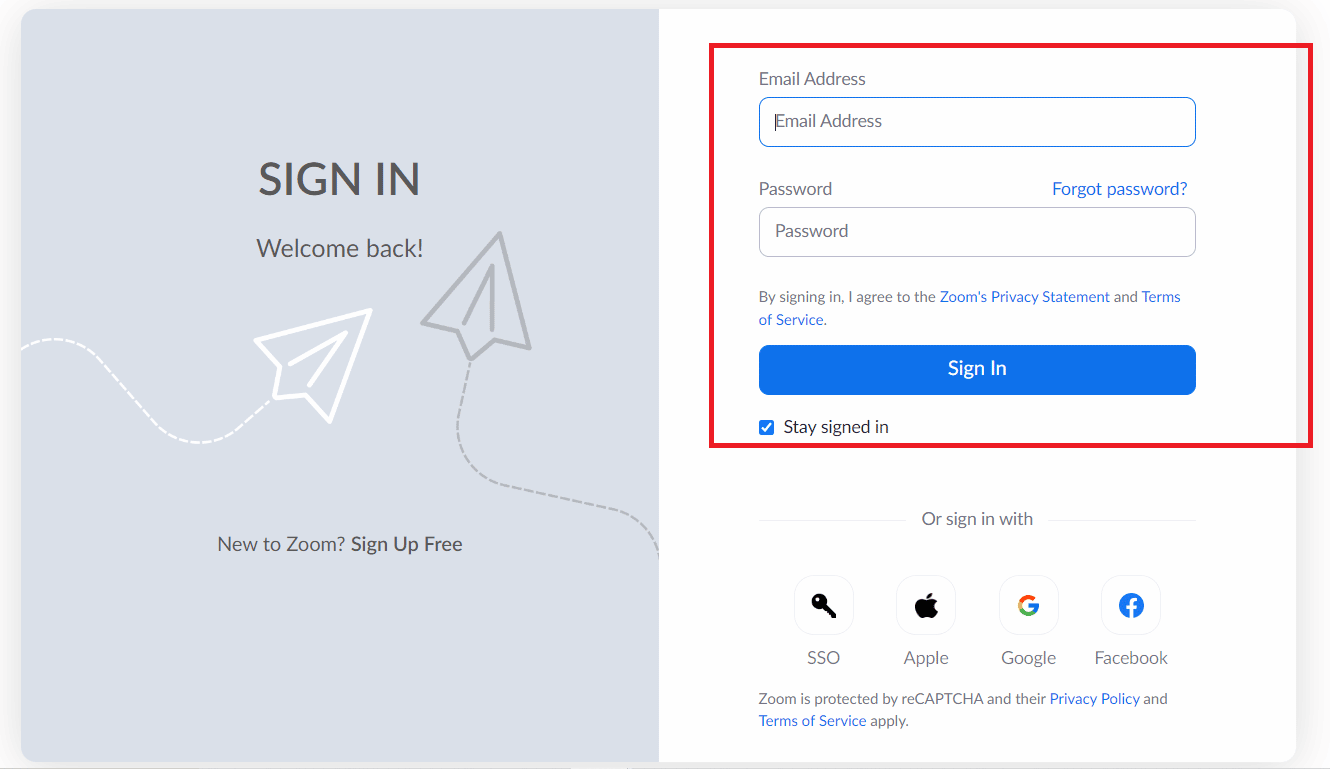
4. No menu lateral à esquerda, clique em Perfil.

5. Clique sobre sua foto de perfil.
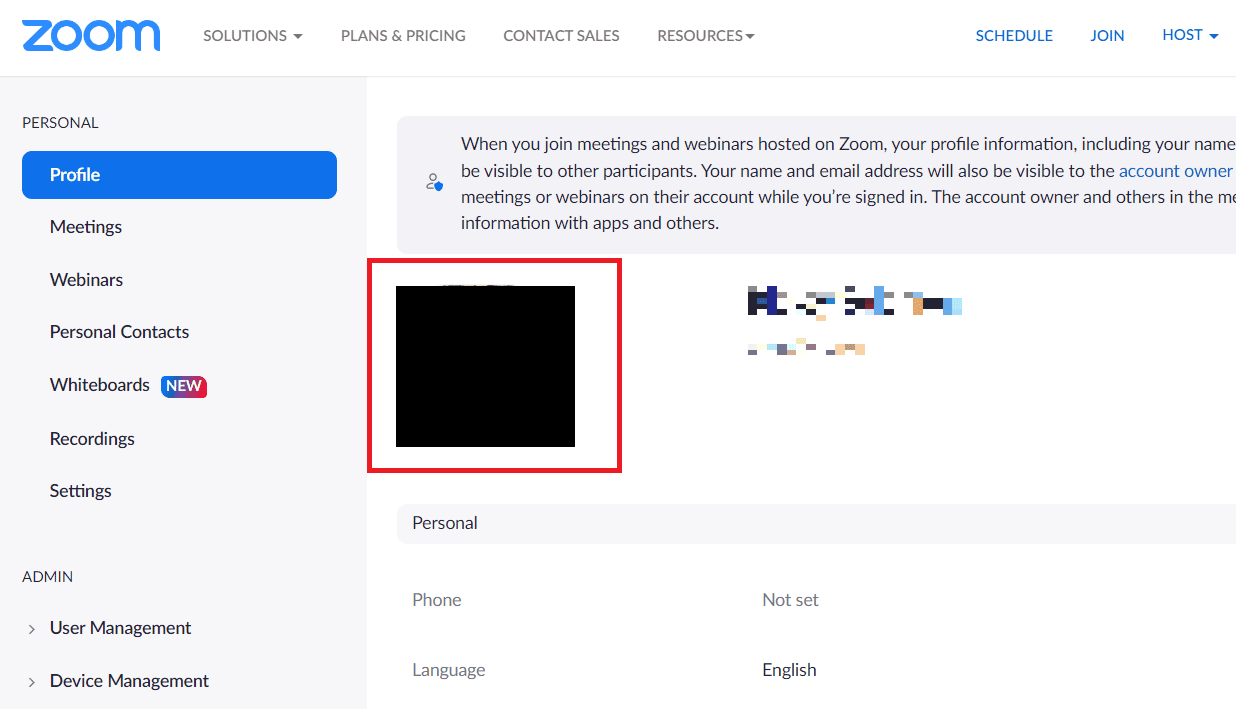
6. Selecione a opção Excluir.

7. Na janela de confirmação, clique em Sim para concluir a exclusão.
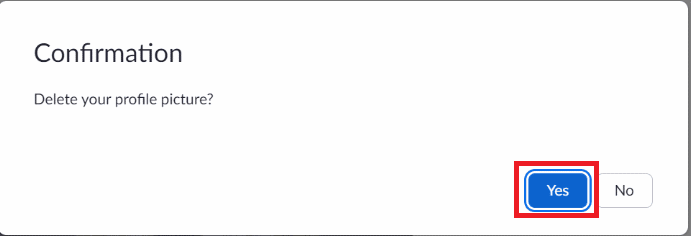
Remoção da Foto de Perfil no Zoom pelo Aplicativo Móvel: Um Guia
No aplicativo para celular, não é possível remover a imagem de perfil diretamente. No entanto, você pode usar o navegador do seu celular para acessar a versão web do Zoom e seguir os mesmos passos descritos anteriormente. Veja como proceder:
1. Acesse o site oficial do Zoom no navegador do seu celular.
2. Toque na opção Inscreva-se gratuitamente.
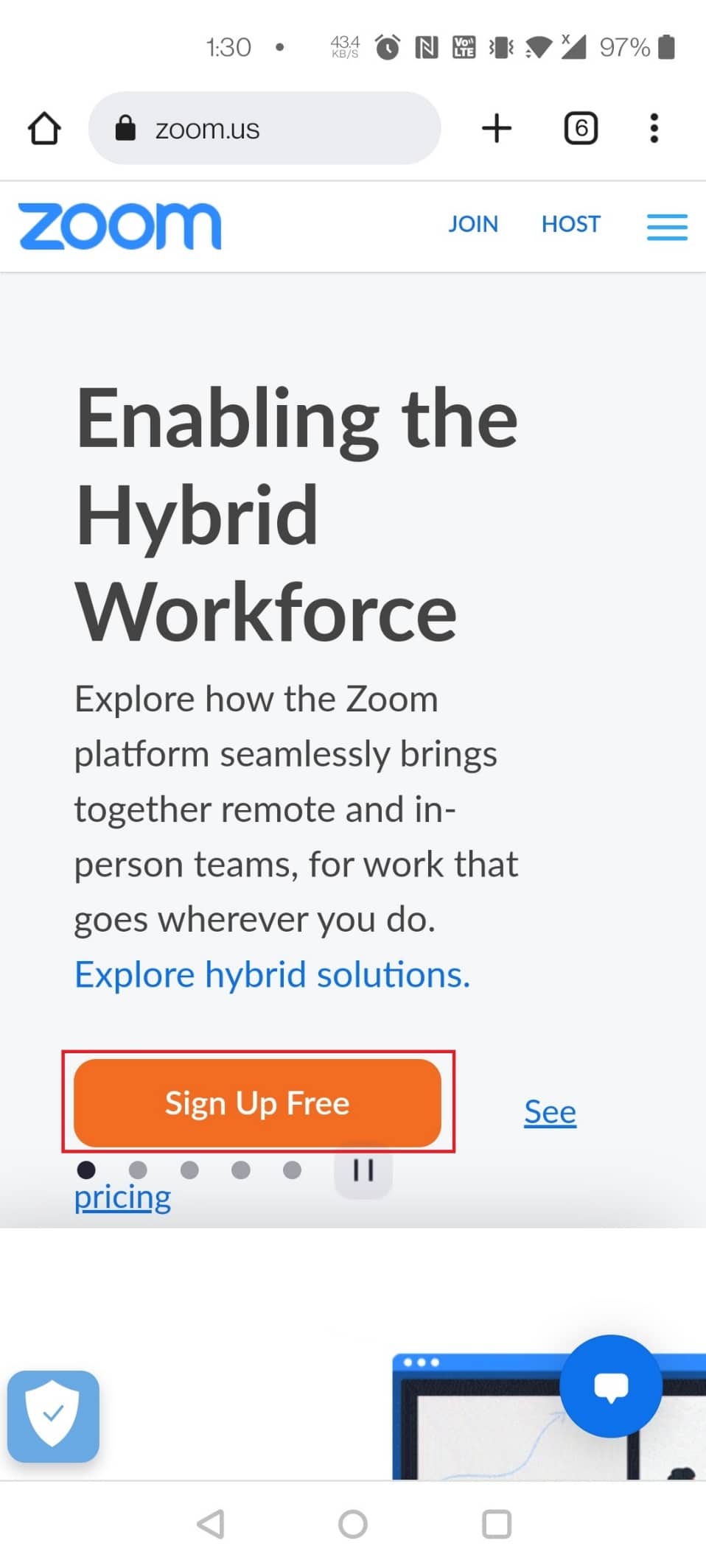
3. Selecione seu ano de nascimento para verificação e clique em Continuar.
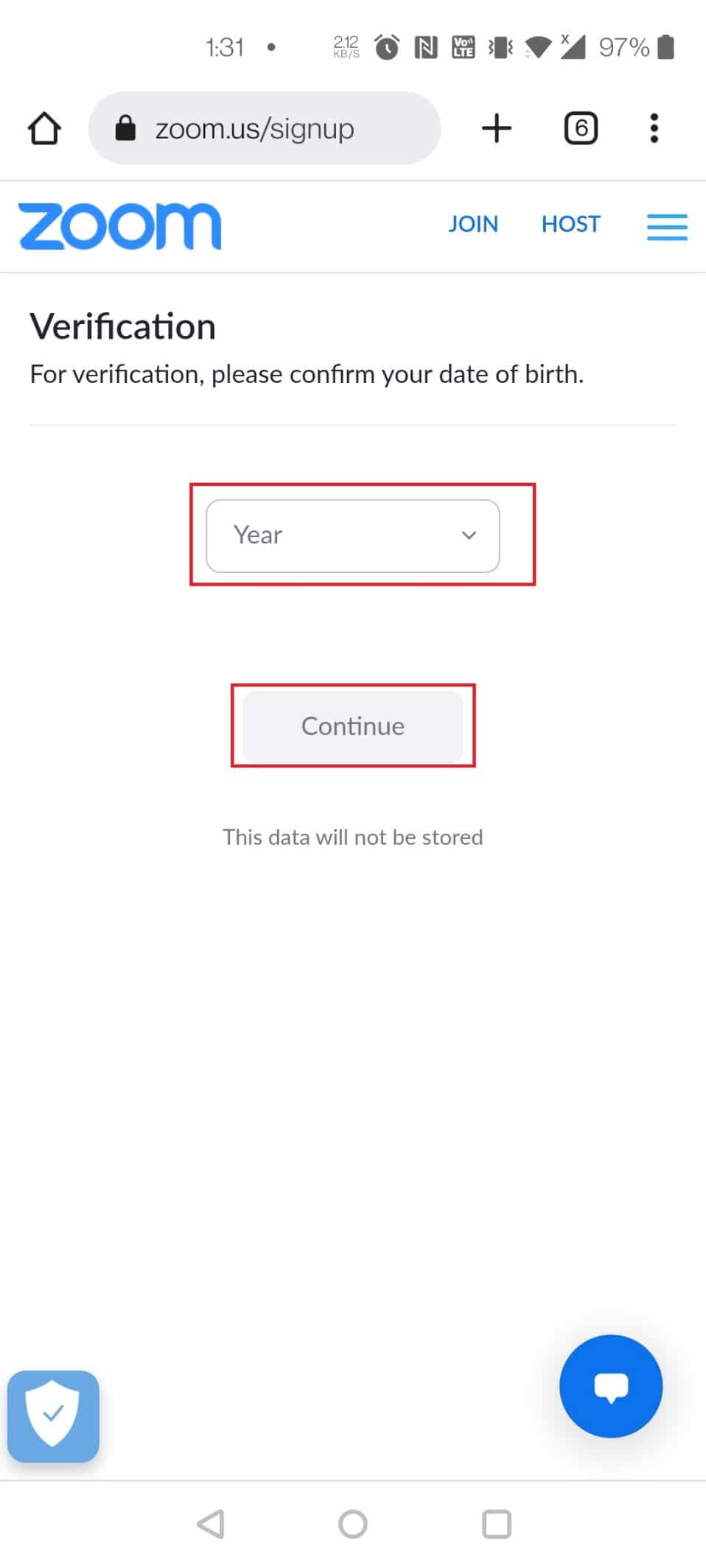
4. Faça login com seu e-mail e senha.
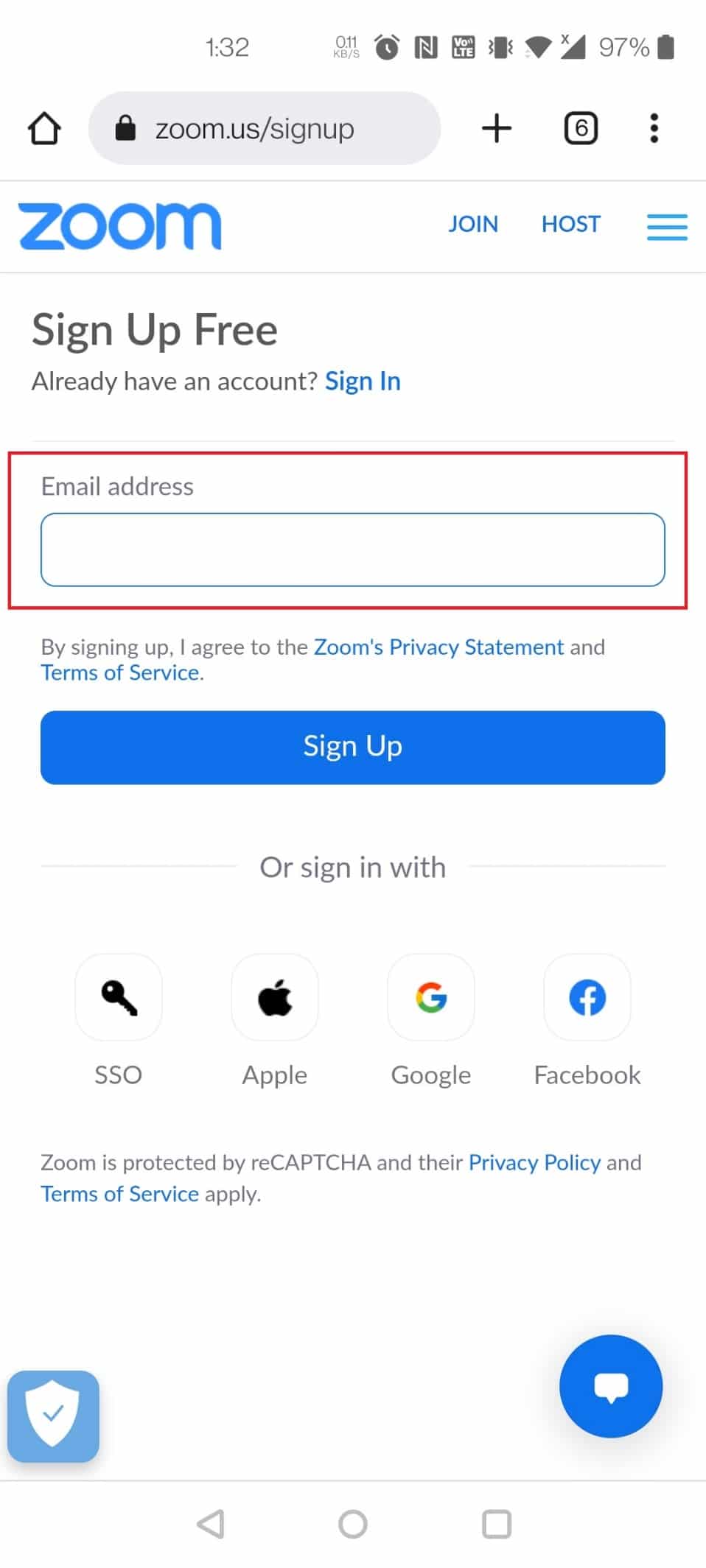
5. Toque no menu (ícone de hambúrguer) no canto superior direito.
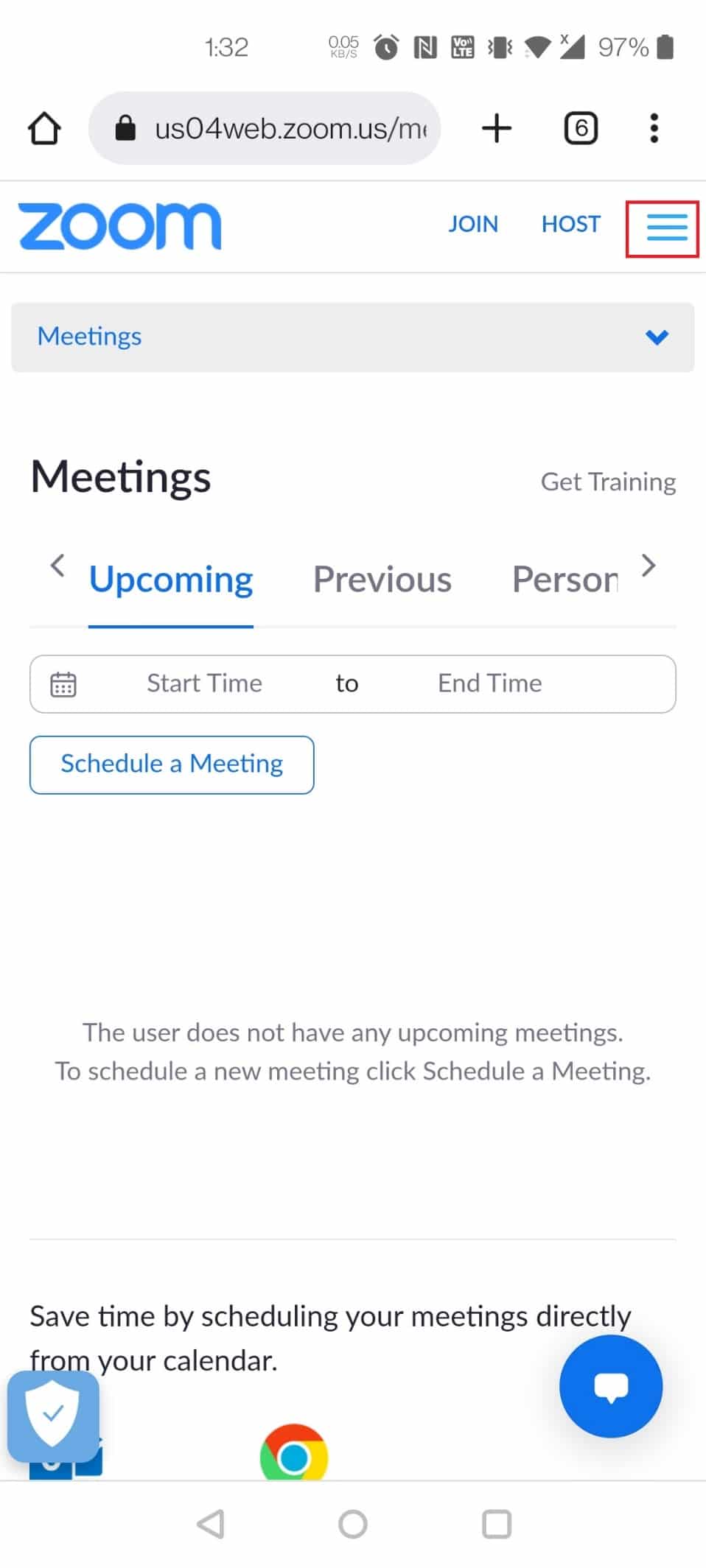
6. Selecione MEU PERFIL na lista que surgir.
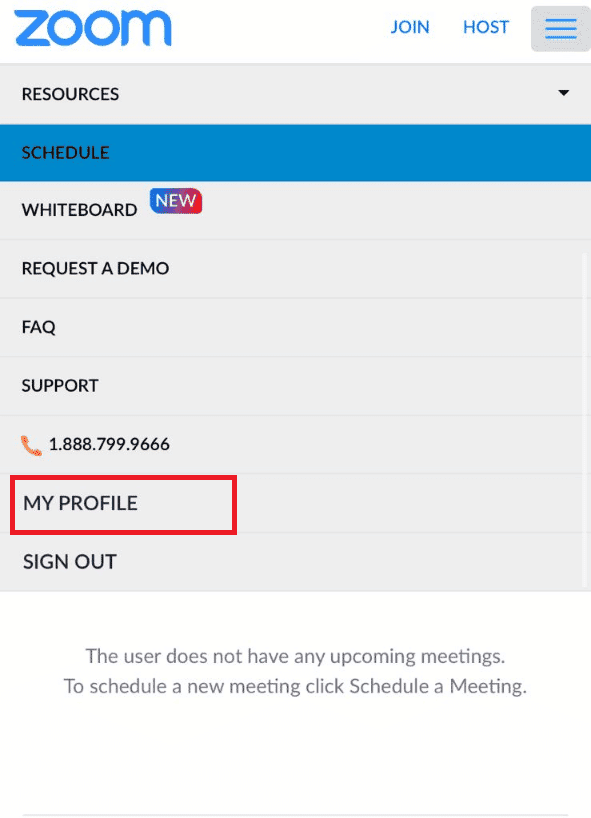
7. Toque sobre sua imagem de perfil.
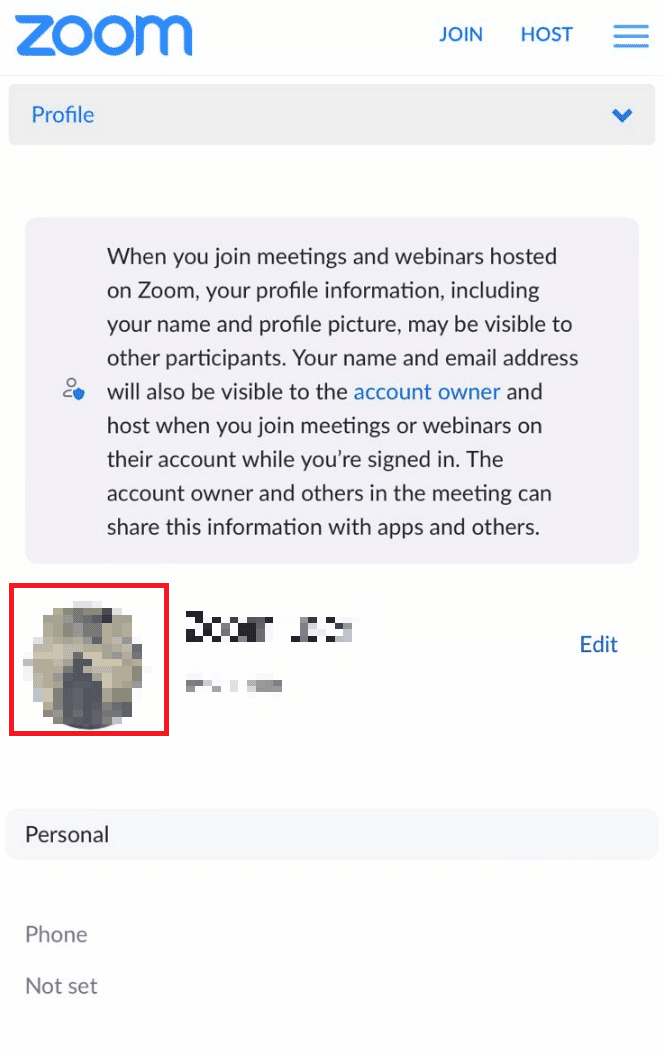
8. Selecione a opção Excluir.
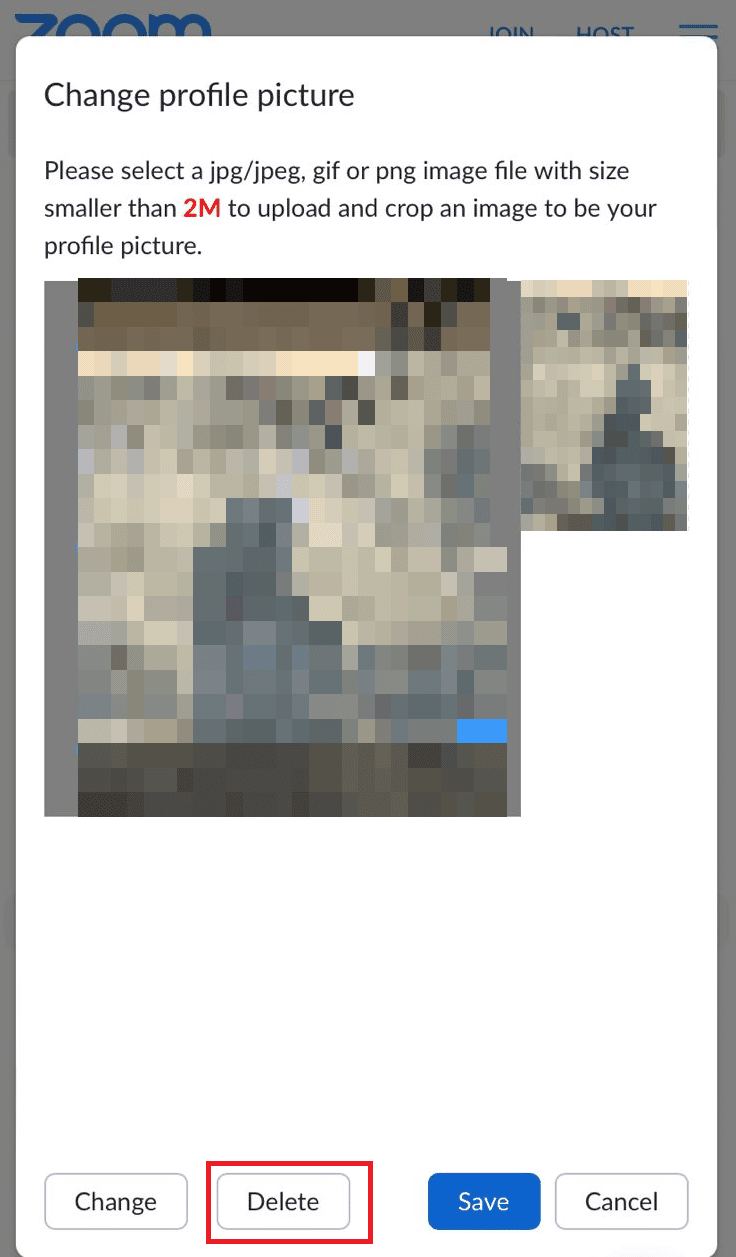
9. Confirme a ação clicando em Sim no aviso exibido.
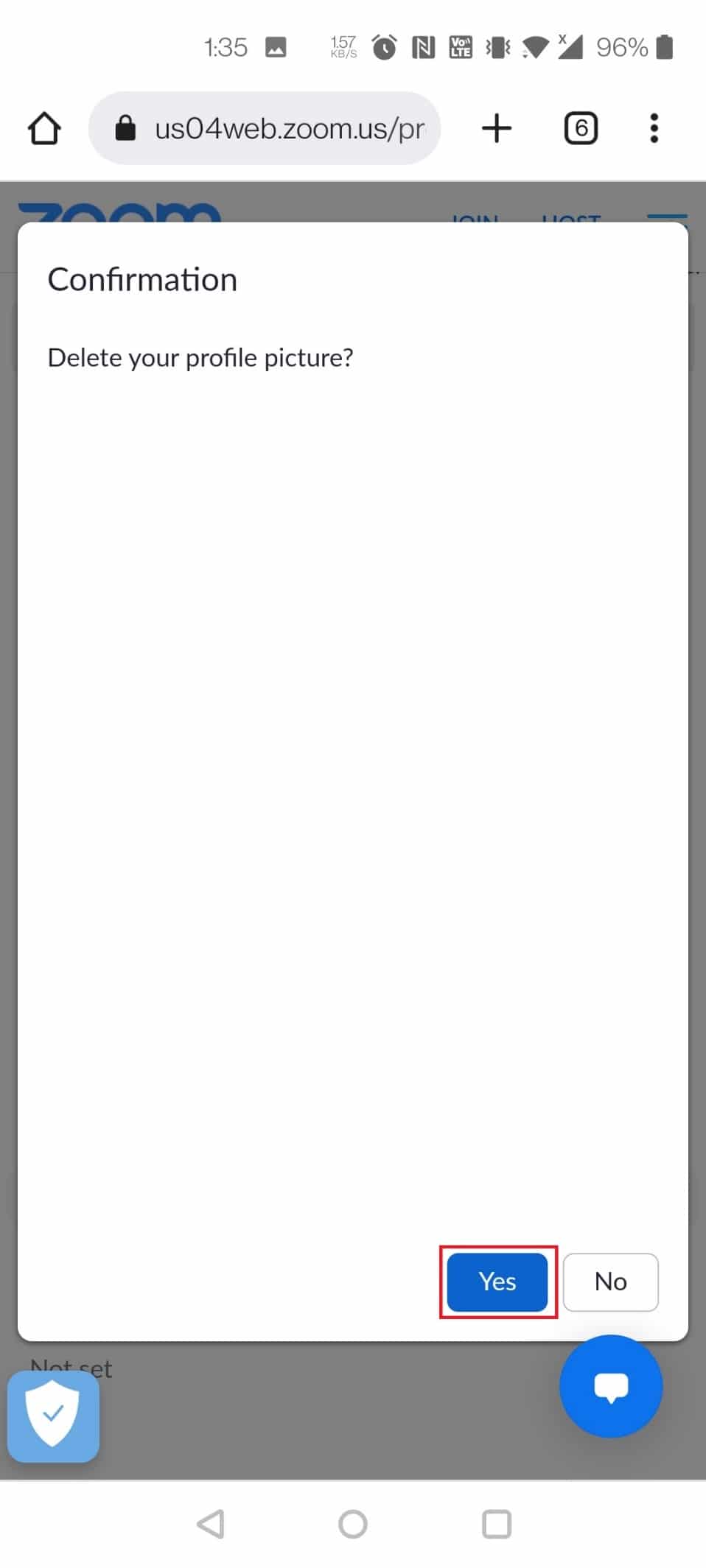
Como Alterar sua Foto de Perfil no Zoom pelo Celular
Se você deseja trocar sua foto de perfil pelo celular, isso pode ser feito tanto pelo aplicativo quanto pelo site. Para alterar a foto no aplicativo, siga este passo a passo:
1. Abra o aplicativo Zoom no seu dispositivo móvel.
2. No canto inferior direito, toque em Mais.
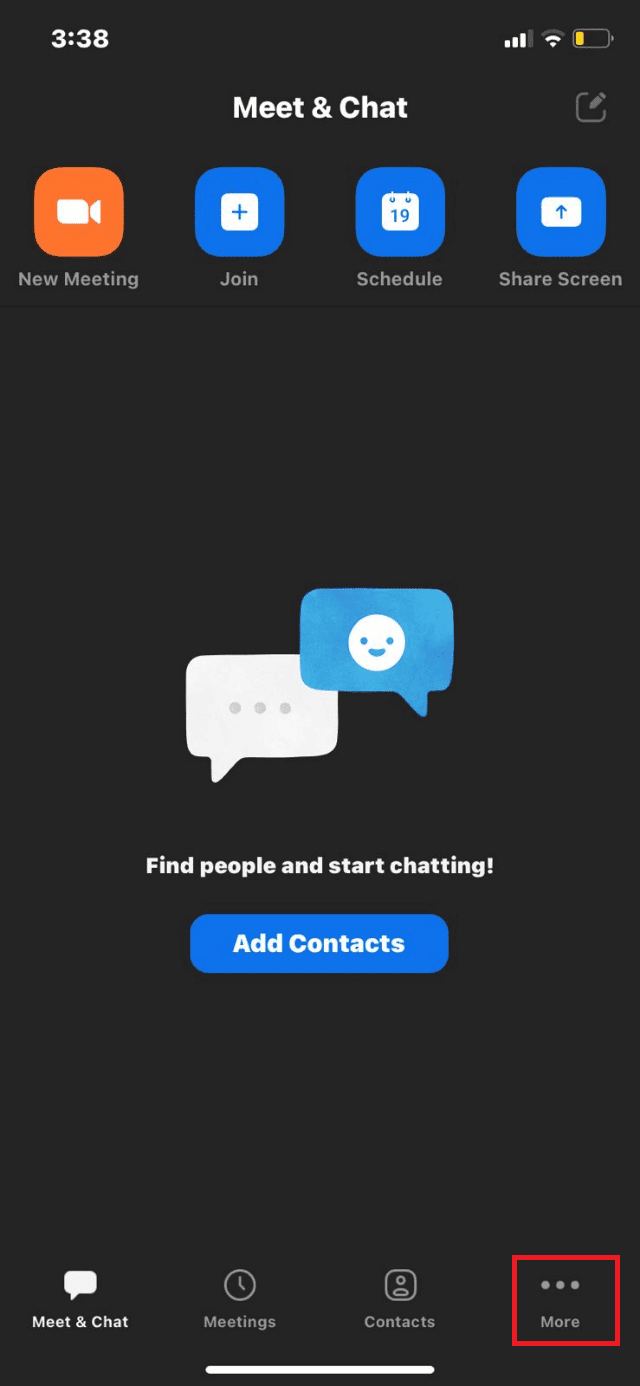
3. Toque no nome do seu perfil, que aparece no topo da tela.
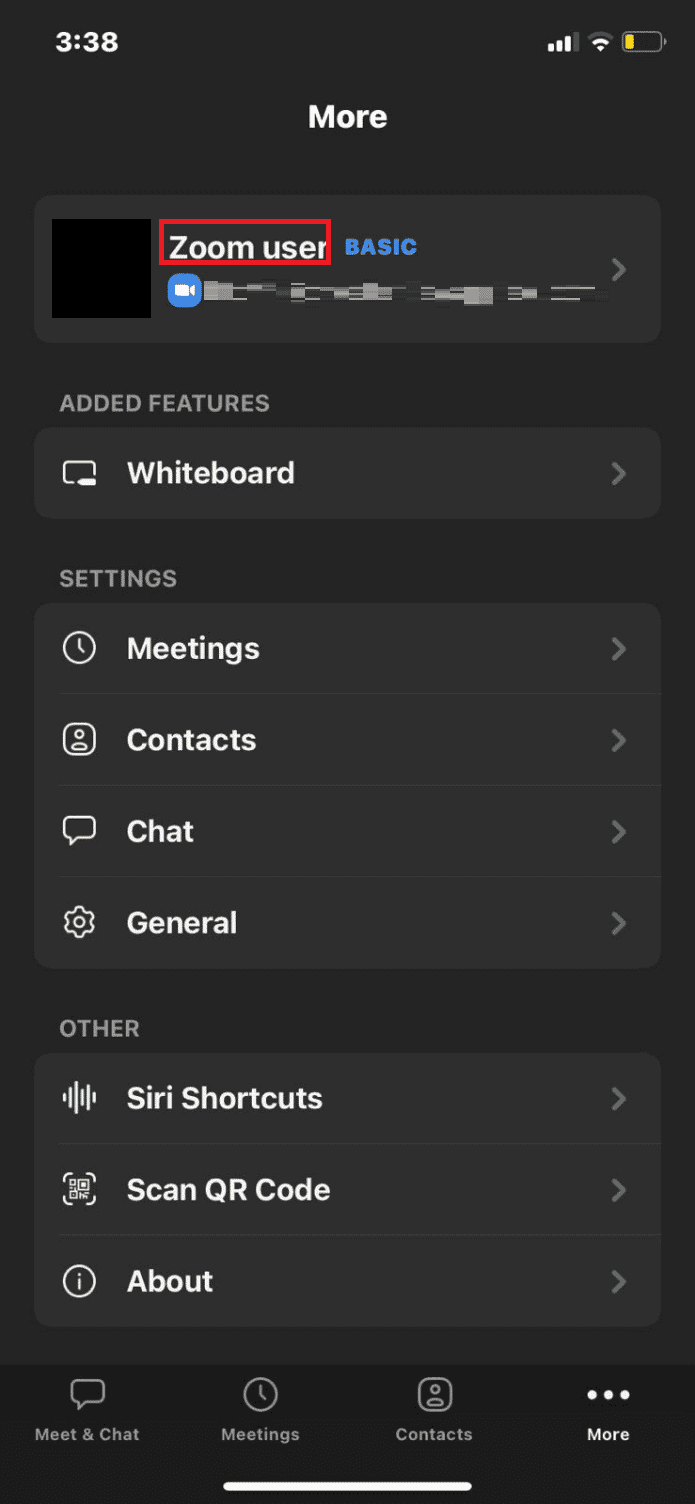
4. Toque sobre a sua atual foto de perfil.
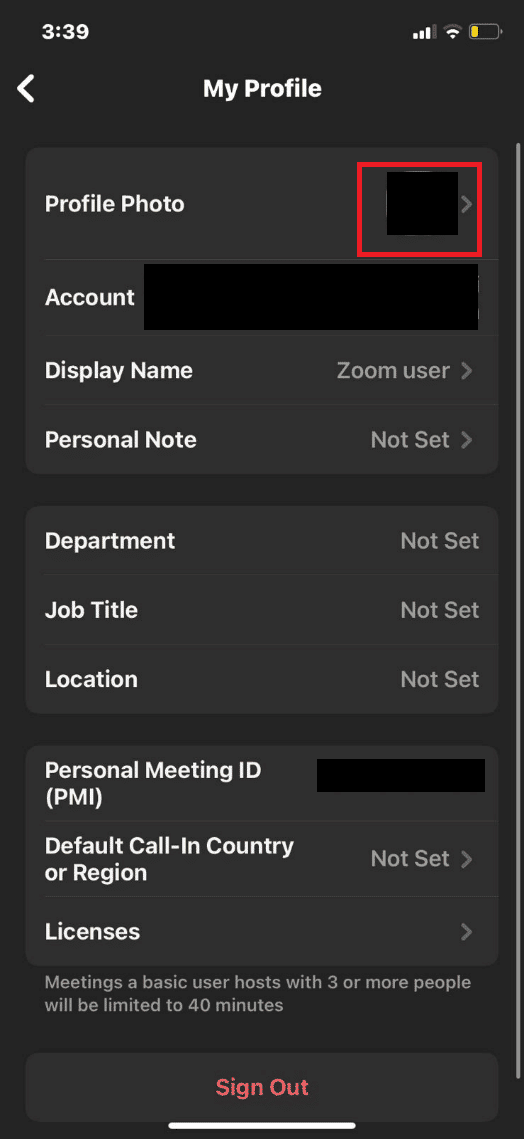
5. Selecione Câmera para tirar uma nova foto ou Selecionar do álbum de fotos para usar uma imagem já existente e defina-a como sua nova foto de perfil.
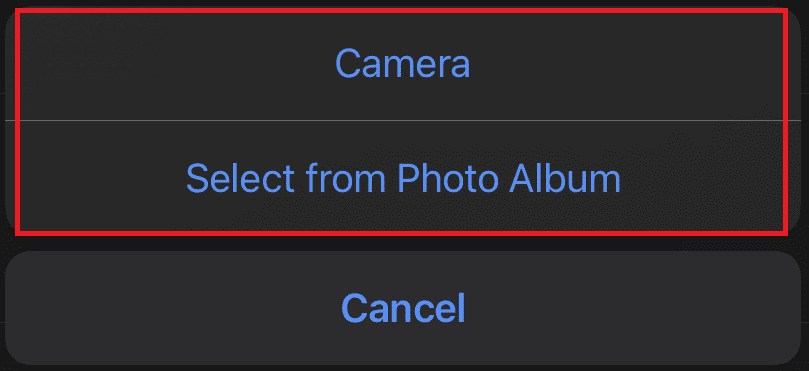
Restaurando a Foto de Perfil Padrão no Zoom
Para retornar à imagem padrão do Zoom, você precisa remover a foto de perfil. Siga estas instruções:
1. Acesse o site oficial do Zoom pelo seu navegador.
2. Clique em ENTRAR e digite suas credenciais de acesso. Em seguida, clique em Entrar.
3. Vá para a seção Perfil.

4. Clique em Imagem do perfil e depois em Excluir.

5. Confirme a exclusão clicando em Sim na janela que surge.
Possíveis Razões para a Dificuldade em Excluir sua Foto de Perfil no Zoom
Alguns motivos podem estar impedindo a remoção da sua foto de perfil, incluindo:
- O aplicativo Zoom para dispositivos móveis não oferece a funcionalidade de alterar a foto de perfil diretamente no app.
- Problemas de conectividade com a internet podem dificultar o processo.
- Eventuais problemas nos servidores do Zoom também podem causar a falha. Nesses casos, tente novamente mais tarde.
***
Esperamos que este guia tenha esclarecido como remover a sua foto de perfil no Zoom. Se você tiver dúvidas ou sugestões, utilize a seção de comentários abaixo. E diga-nos sobre quais outros temas você gostaria de aprender.